Você gosta de compartilhar música com seus amigos? Seja uma música nova ou seu mix favorito, compartilhar música no Spotify não é apenas divertido, mas também fácil.
O que você talvez não saiba é que o Spotify oferece uma maneira super simples de compartilhar músicas. Você pode criar um código Spotify para uma música, álbum, playlist, perfil de artista, perfil de banda ou até mesmo um podcast. Em seguida, compartilhe esse código com um amigo que também pode aproveitar esse item compartilhado.
Índice 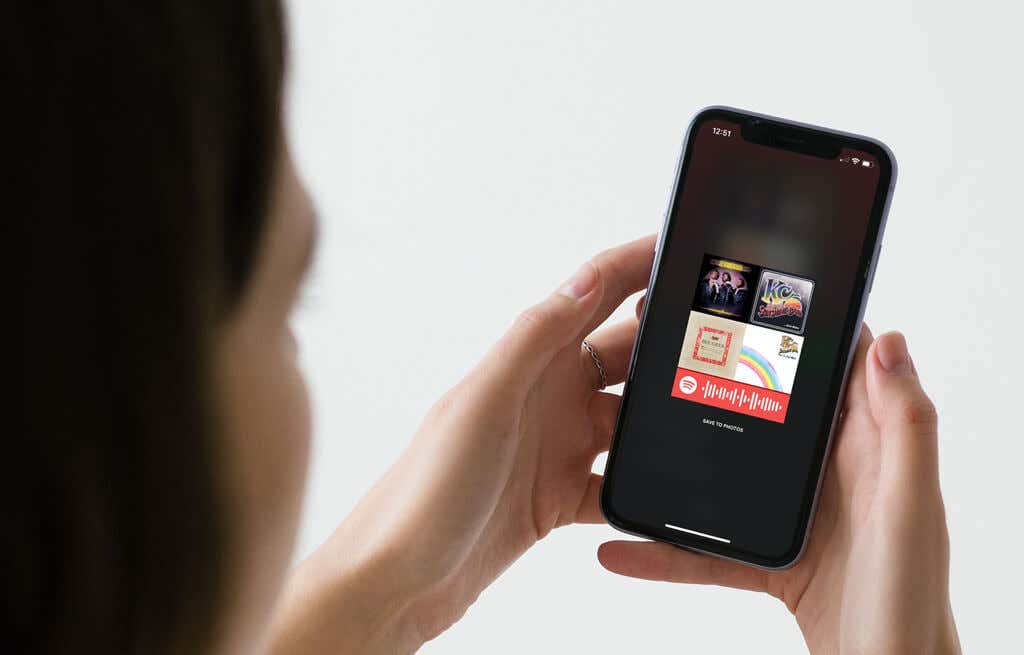
Aqui, mostraremos as diferentes maneiras de criar esta imagem semelhante a um código de barras e, em seguida, digitalizar os códigos Spotify se você os receber.
Crie um código Spotify no aplicativo móvel
Você pode pegar um código do aplicativo Spotify para compartilhar com um amigo por e-mail ou mensagem de texto.
Abra o aplicativo Spotify em seu iPhone ou dispositivo Android. Navegue até o item que deseja compartilhar. Pode ser uma playlist na sua biblioteca, um álbum que você pesquisou ou uma música que você tocou recentemente.Toque nos três pontos do item para abrir Mais opções. Você verá imediatamente o código Spotify em a próxima tela. Toque no código para salvá-lo em suas fotos ou capturar uma captura de tela do código (dependendo do seu dispositivo). 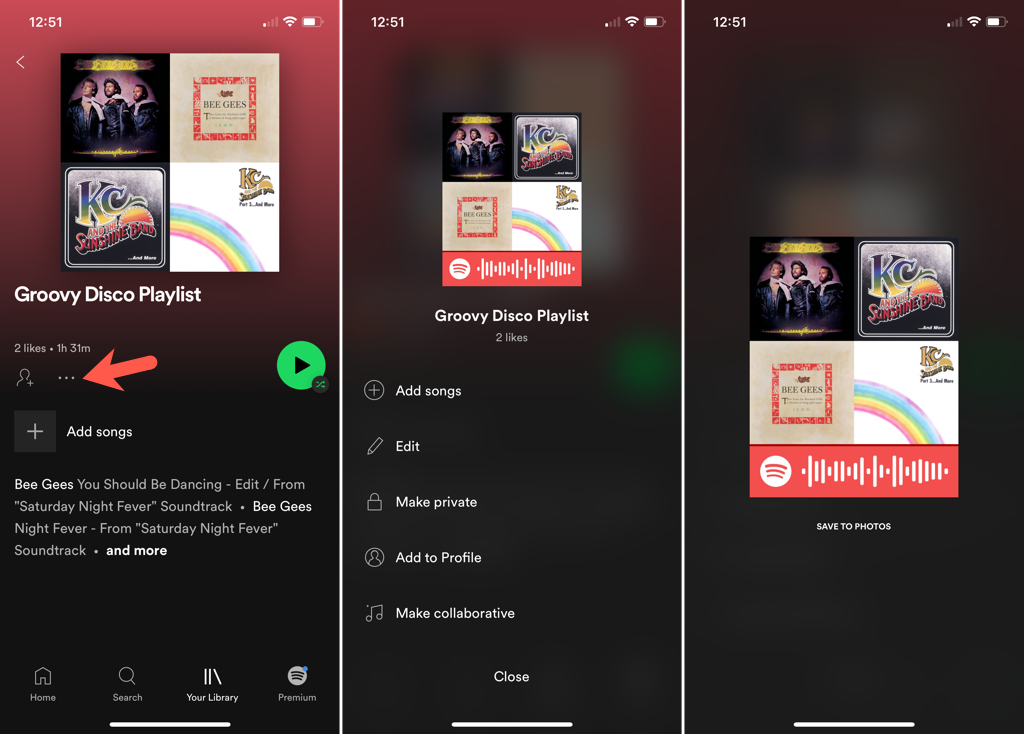
Você pode compartilhar o código Spotify como qualquer outra imagem e ajude seu amigo a ouvir uma música, playlist ou podcast com você!
Crie um código Spotify na Web
Mesmo que seja fácil obter um código usando o aplicativo móvel Spotify, você também pode criar um na web onde você pode personalizá-lo. Está certo! Você pode criar uma imagem de alta resolução na qual seleciona a cor do plano de fundo, a cor da barra, o tamanho e o formato da imagem para seu código Spotify.
Obtenha o URI do Spotify
Para criar um código na web, você precisará obter o URI do Spotify para o item que deseja compartilhar. Isso provavelmente é mais fácil se você tiver o Spotify Web Player aberto em outra guia do navegador, embora você também possa copiar o URI do aplicativo para desktop.
Selecione os três pontos ao lado a um item para exibir mais opções.

Mova o cursor para Compartilhar e escolha Copiar URI do Spotify. Se você não vir essa ação, pressione e segure a tecla Alt no Windows ou a tecla Option no Mac para exibi-la no menu pop-out.
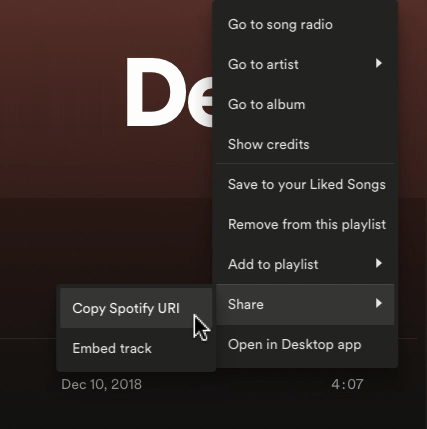
Com o URI copiado para sua área de transferência, siga o próximo conjunto de etapas para criar e personalizar seu Spotify código.
Crie o código Spotify
Com seu URI pronto para colar, você irá para um site específico de códigos Spotify para criar seu código. Você não precisa fazer login na sua conta do Spotify para criar o código.
Visite o site Códigos do Spotify. Cole o URI na caixa à esquerda. Você pode fazer isso facilmente clicando com o botão direito do mouse e escolhendo Colar. Se a caixa estiver preenchida com um exemplo, certifique-se de remover esse texto primeiro ou selecionar tudo e colar seu URI em seu lugar. 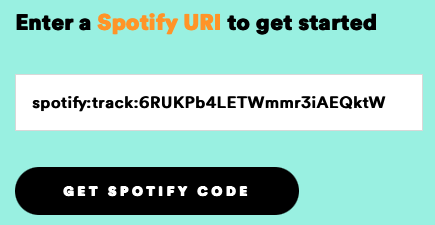 Selecione Obter código Spotify e você verá o código e as opções de personalização abertas no lado direito. Você pode escolher uma cor de fundo ou inserir o código hexadecimal para uma cor exata. Em seguida, escolha a cor da barra de branco ou preto, insira um tamanho em pixels e escolha um formato para a imagem de JPEG, PNG ou SVG.
Selecione Obter código Spotify e você verá o código e as opções de personalização abertas no lado direito. Você pode escolher uma cor de fundo ou inserir o código hexadecimal para uma cor exata. Em seguida, escolha a cor da barra de branco ou preto, insira um tamanho em pixels e escolha um formato para a imagem de JPEG, PNG ou SVG. 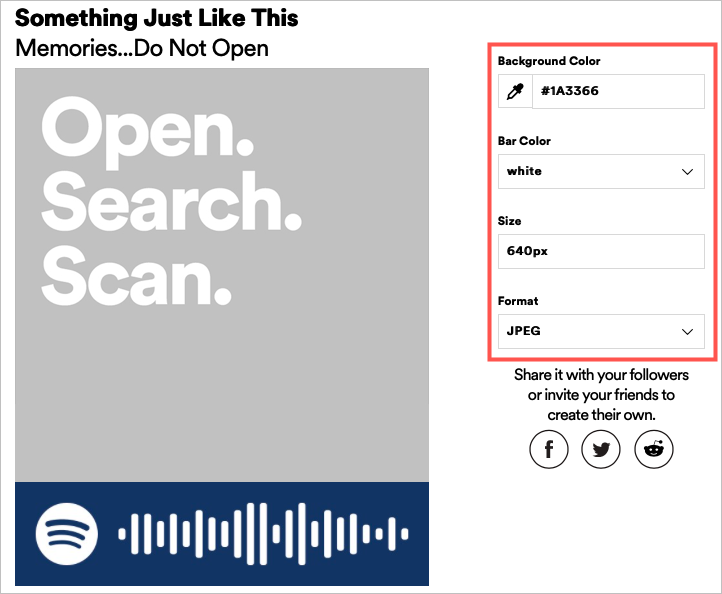 Quando terminar, clique em Baixar para salvar a imagem em seu computador.
Quando terminar, clique em Baixar para salvar a imagem em seu computador.
Você pode postar seu código nas mídias sociais, enviá-lo por e-mail, compartilhá-lo em mensagem de texto ou o que quiser.
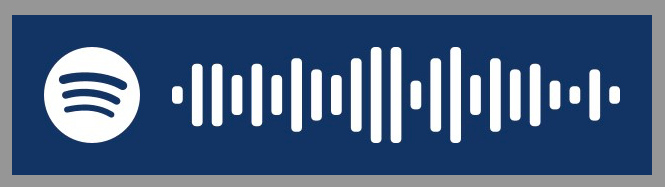
Verificar códigos Spotify
Se você estiver recebendo um código Spotify, você atualmente só pode ver o item que está sendo compartilhado com você usando o aplicativo móvel. A leitura de um código Spotify é semelhante à leitura de um código QR para abrir um item. Siga estas etapas para digitalizar e usar os códigos Spotify.
Abra o aplicativo Spotify no seu iPhone ou dispositivo Android. Vá para a guia Pesquisar na parte inferior.Toque na Câmera > ícone na parte superior ou toque dentro da barra de pesquisa para selecionar o ícone Câmera. Você pode ser solicitado a conceder acesso à sua câmera ao Spotify primeiro. Para digitalizar o código do Spotify, basta capturá-lo no quadro na tela. Se você salvar um código nas fotos do seu dispositivo, escolha Selecionar das fotos e procure a imagem. Você deve ver esse item abrir instantaneamente. 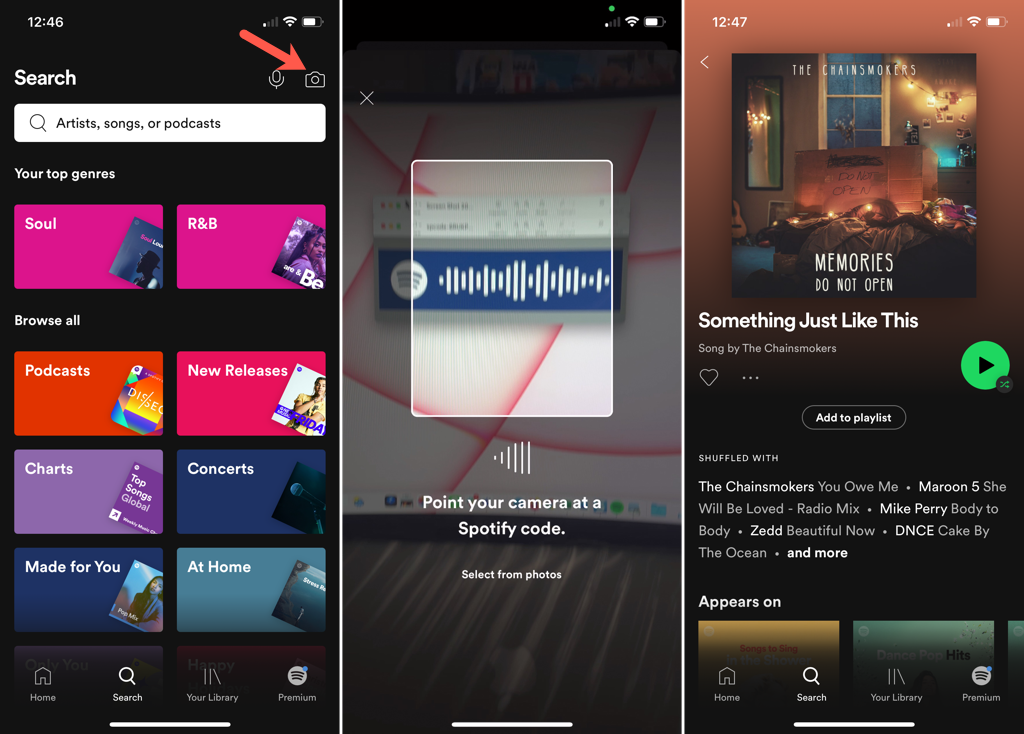
Um código Spotify oferece uma maneira de compartilhar a música que você aproveite. Espero que você confira esse recurso e talvez até receba um código Spotify em troca!
Para outros truques como este, confira nossa lista de dicas pouco conhecidas do Spotify.